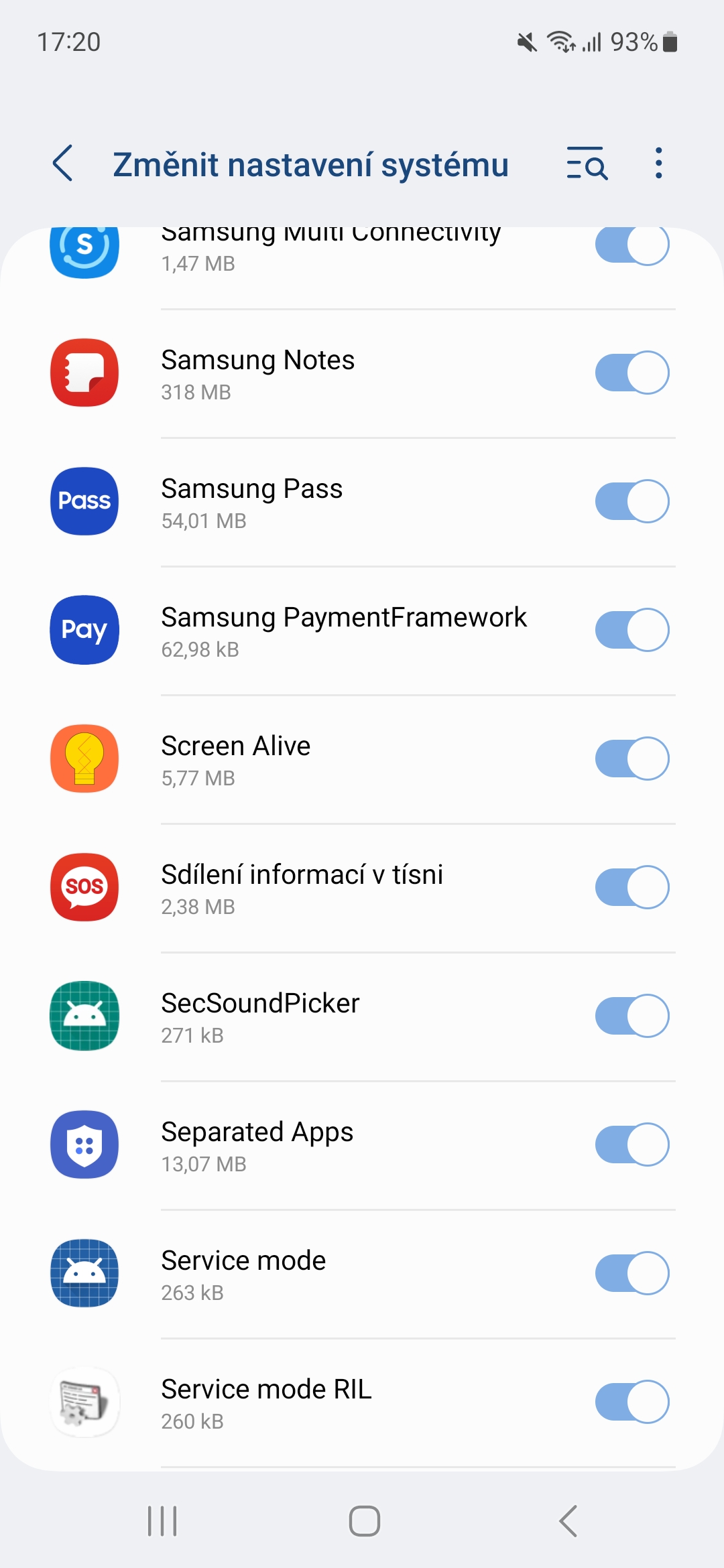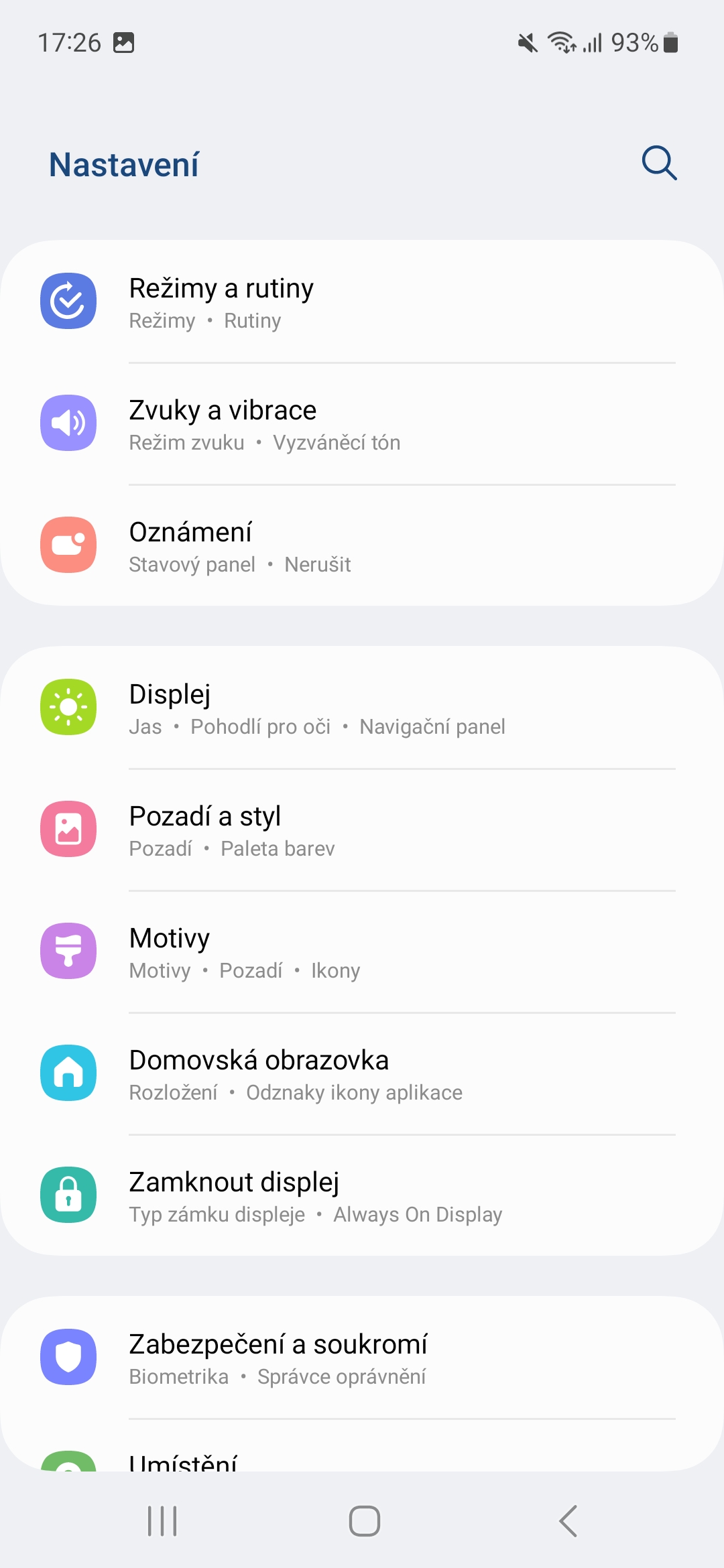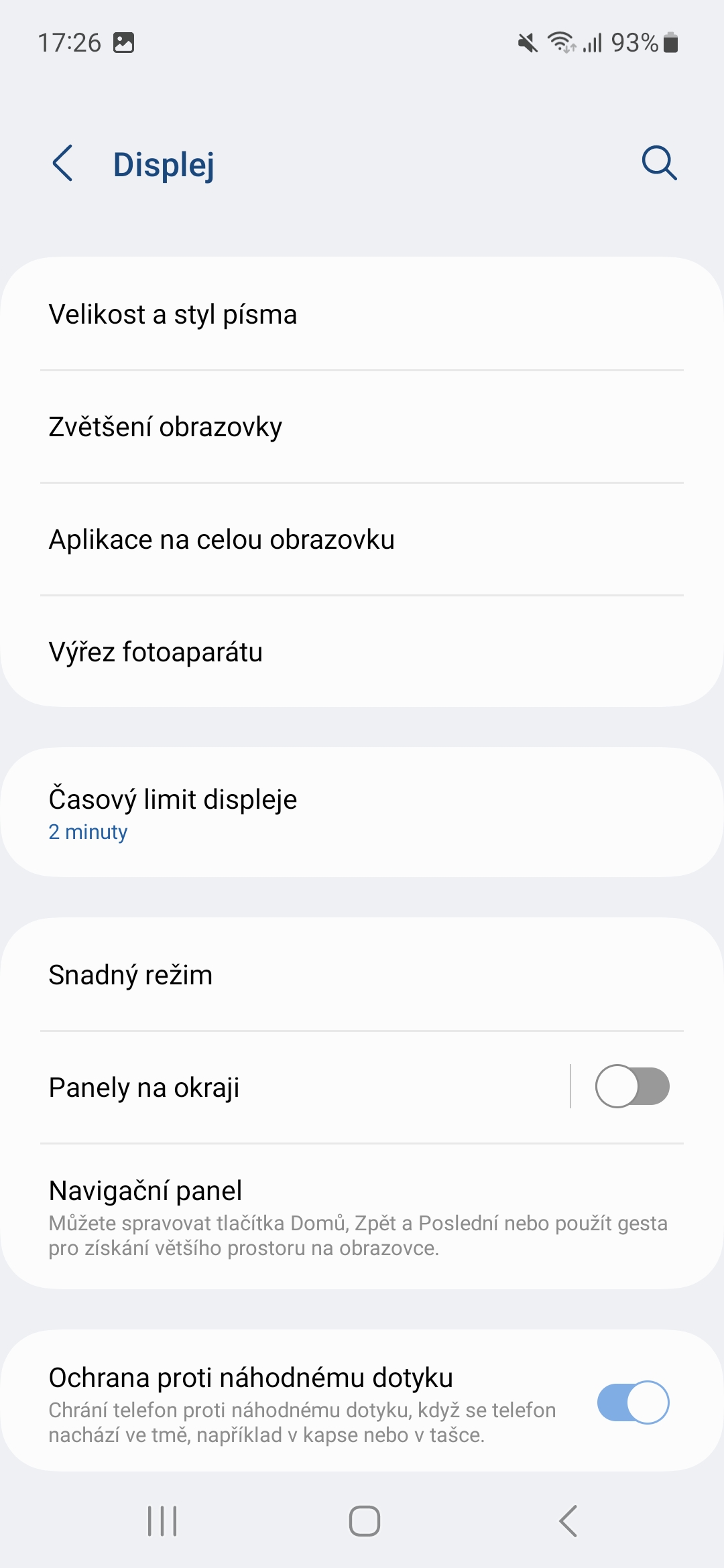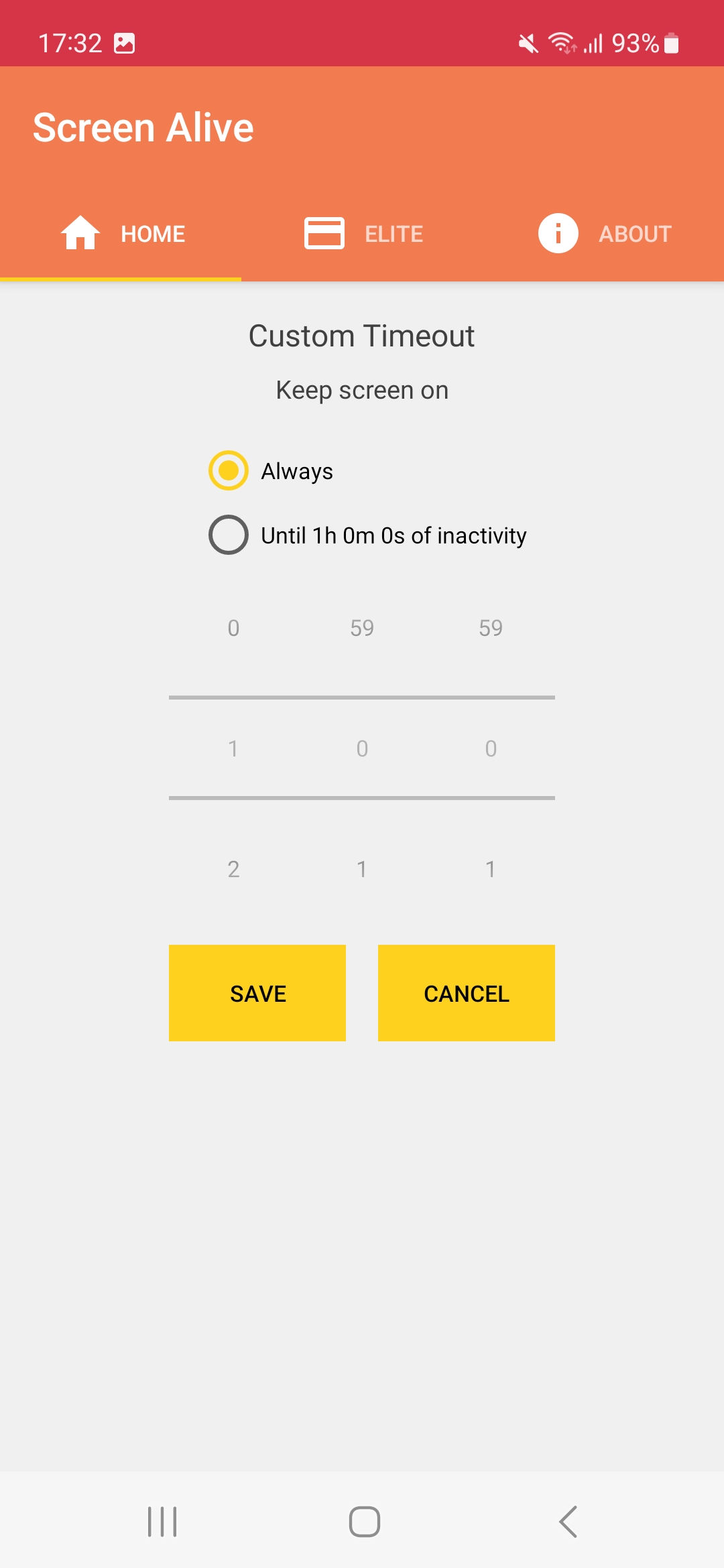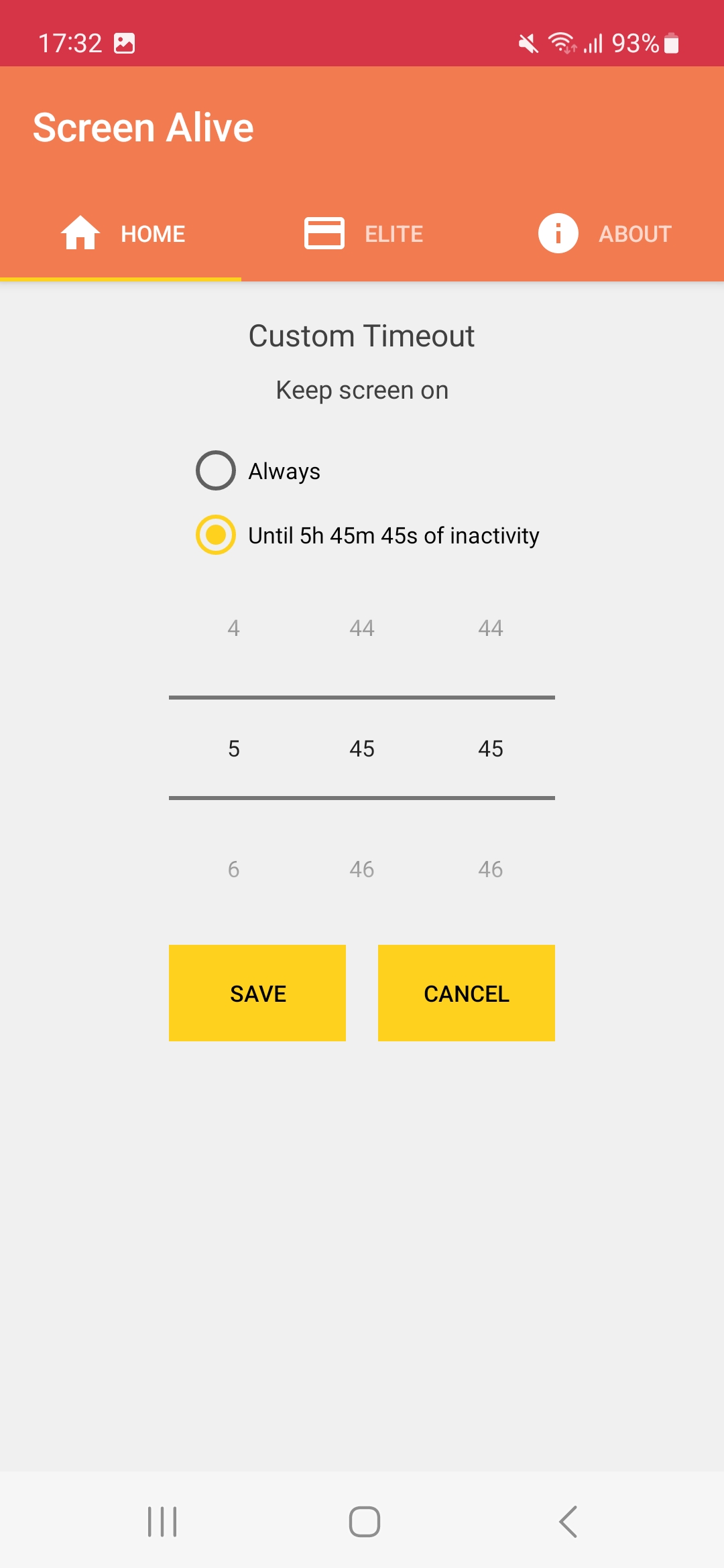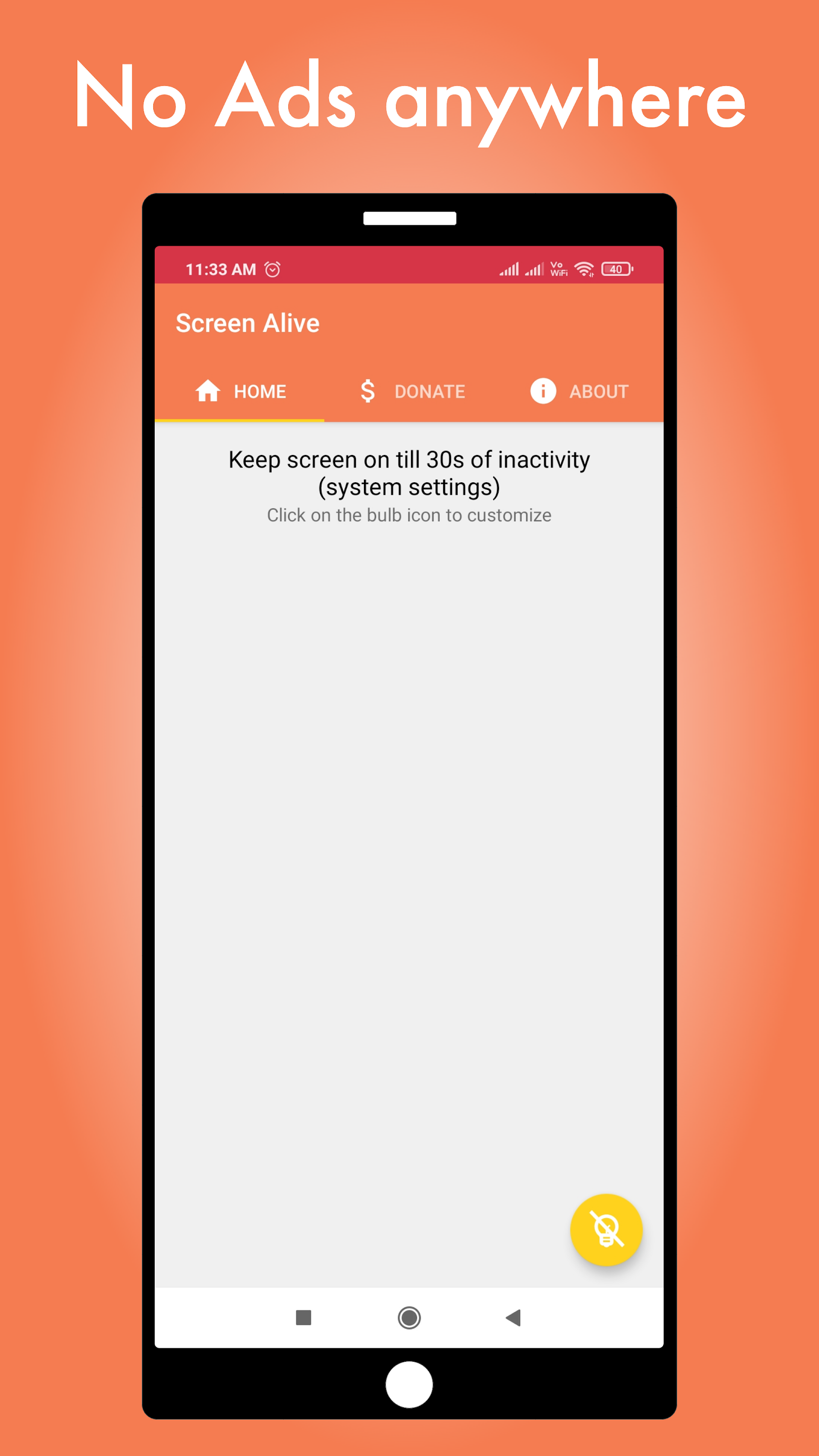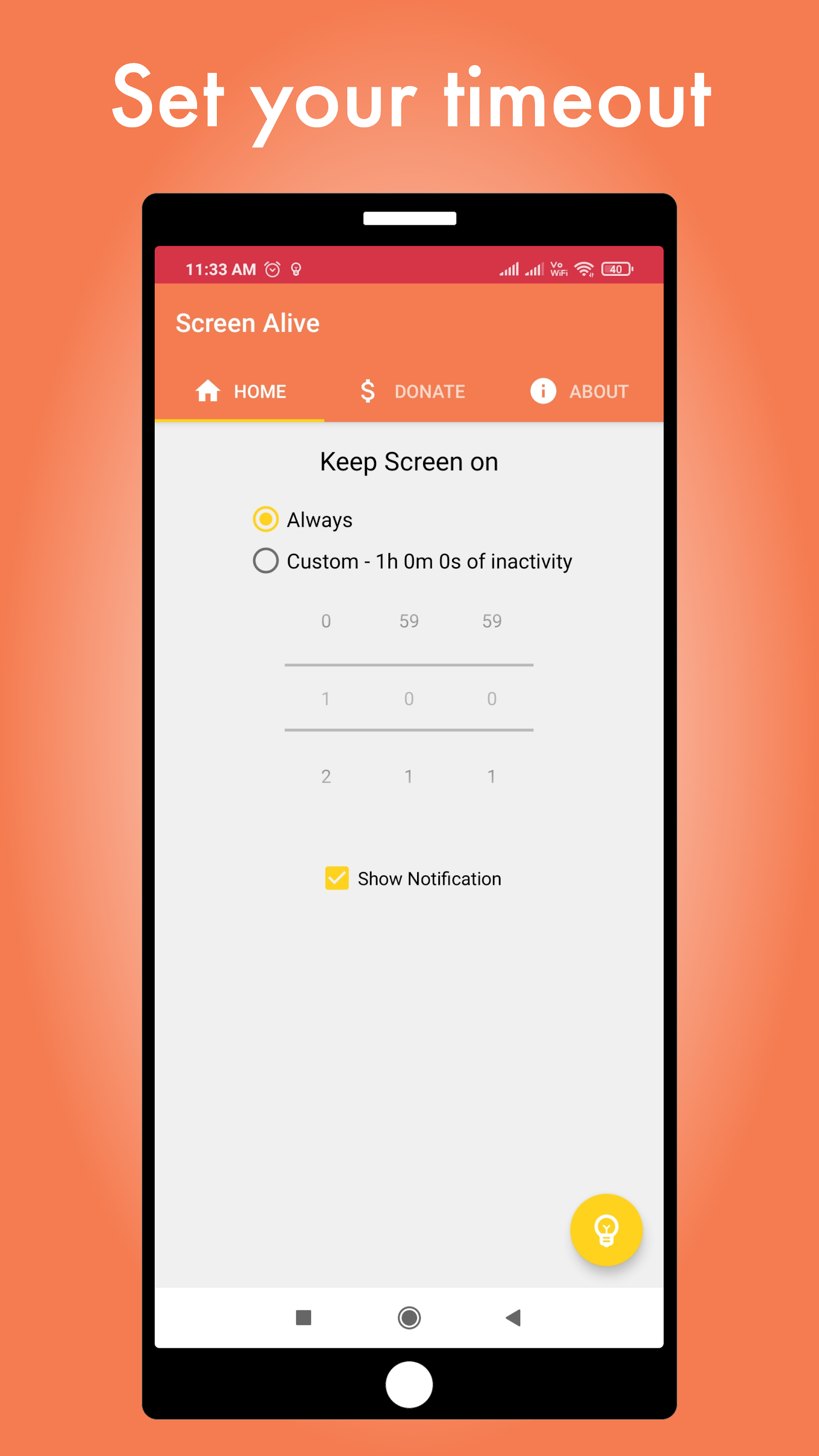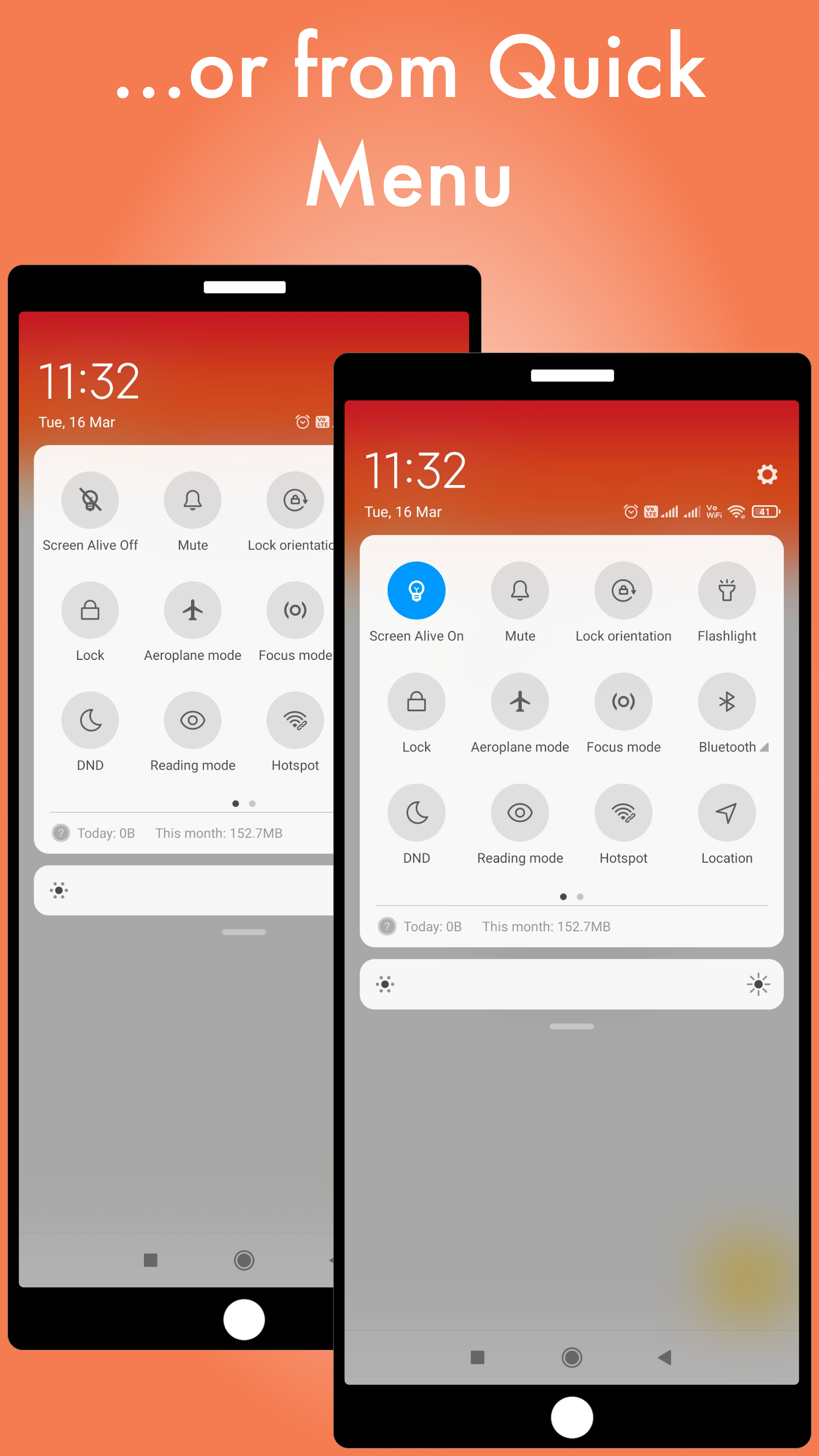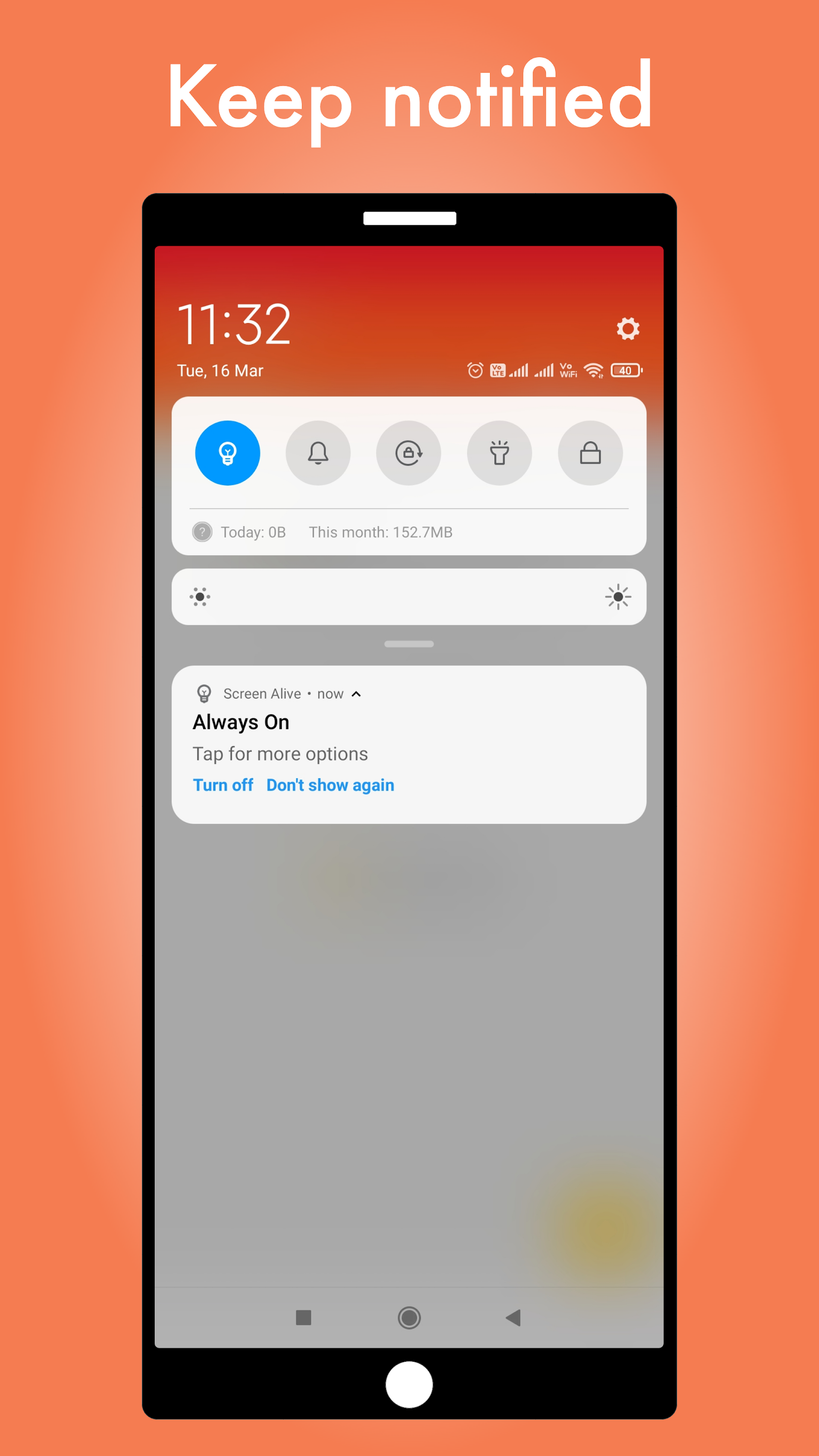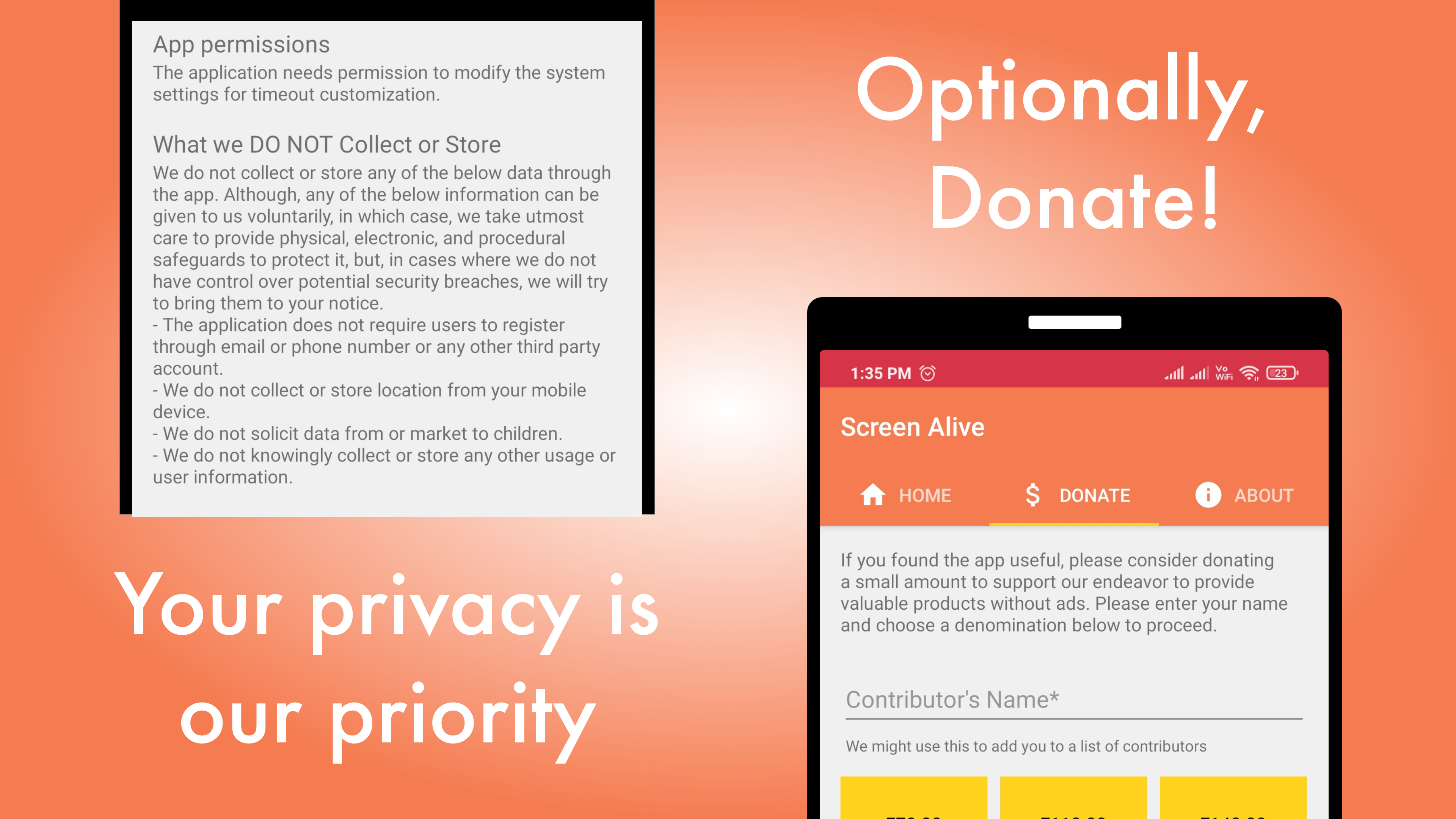আপনার যদি সত্যিই প্রয়োজন হয় তবে আপনার ফোনের স্ক্রিন বন্ধ করা এড়িয়ে চলুন। যদিও প্রতিটি স্মার্টফোন একটি নির্দিষ্ট সময়সীমা অফার করে, এটি মডেলের উপর নির্ভর করে পরিবর্তিত হয় এবং কিছু কারণে আপনার জন্য উপযুক্ত নাও হতে পারে। তাই এখানে আপনি কিভাবে শিখবেন Androidআপনি ডিভাইসের স্ক্রীন সেট করেছেন যাতে নিজে থেকে বন্ধ না হয়, আসলে কখনোই না।
যদিও এটা Apple ব্যাটারির ব্যাপারে বেশ কড়া, অদ্ভুতভাবে তার আইফোনের সেটিংসে আপনি তার ডিসপ্লে কখনোই বাইরে না যাওয়ার বিকল্প খুঁজে পেতে পারেন। তবে স্যামসাংয়ের সাথে এটি সম্ভব নয়। ভিতরে Galaxy S21 FE পি Androidem 13 এবং One UI 5.0 আমাদের কাছে শুধুমাত্র 10 মিনিটের সময়সীমা সেট করার বিকল্প আছে, অন্যগুলি Androidy সাধারণত 30 মিনিট পর্যন্ত এটি করতে পারেন।
আপনি আগ্রহী হতে পারে

স্যামসাং-এ স্ক্রিন বন্ধ হবে না এমন সময় কীভাবে সেট করবেন
- যাও নাস্তেভেন í.
- একটি অফার নির্বাচন করুন ডিসপ্লেজ.
- নিচে স্ক্রোল করুন এবং নির্বাচন করুন প্রদর্শনের সময়সীমা.
- এখানে, আপনি উপযুক্ত বলে মনে করেন এমন বিকল্পটি বেছে নিন।
- আপনি 15 থেকে 30 সেকেন্ড, 1, 2, 5 বা 10 মিনিটের মধ্যে বেছে নিতে পারেন।
Na Android অন্যান্য নির্মাতাদের ফোনে, আপনি এই বিকল্পটি একটি অনুরূপ মেনুতে পাবেন, সাধারণত প্রদর্শন সেটিংস বিকল্পের অধীনে। কিছু ডিভাইস মনোযোগ সনাক্তকরণ চালু করার বিকল্পও অফার করে, যেখানে আপনি এখনও এটির দিকে তাকিয়ে থাকলে ফোনের স্ক্রিনটি বন্ধ হবে না।
অ্যাপটি ইনস্টল করুন
আপনি চাইলে আপনার ট্যাবলেট বা স্মার্টফোনটি সিস্টেমের সাথে নিয়ে নিন Android 10 বা 30 মিনিটের বেশি সময় ধরে রেখে দেওয়া হয়েছে, এটি একটি ডিভাইস হোক না কেন Galaxy বা অন্য কোন, আপনি উপযুক্ত অ্যাপ্লিকেশন ইনস্টল করতে পারেন. আপনি Google Play-এ তাদের প্রচুর পাবেন এবং বেশিরভাগেরই একই কার্যকারিতা রয়েছে – সীমাহীন সময়ের জন্য স্ক্রীন চালু রাখা বা দীর্ঘ ব্যবধান সেট করা, উদাহরণস্বরূপ 2 বা 5 ঘন্টা। এরকম একটি অ্যাপ্লিকেশন হল স্ক্রিন অ্যালাইভ।
শিরোনাম ইনস্টল এবং চালানোর পরে, আপনাকে এটিতে অ্যাক্সেসের অনুমতি দিতে হবে এবং তারপরে আপনি ইতিমধ্যে দুটি মেনু দেখতে পাবেন। প্রথম সর্বদা নিশ্চিত করবে যে আপনার ডিসপ্লে কখনই বন্ধ হবে না, দ্বিতীয়টি আপনাকে আপনার নিজের প্রয়োজনের সঠিক সময় সেট করার অনুমতি দেবে।